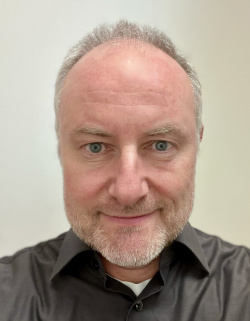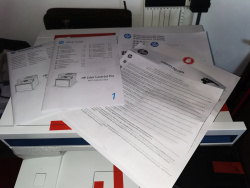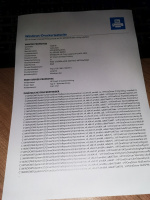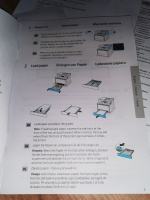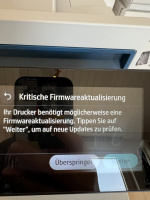Lesertest HP Laserjet Pro 4000 (2): Im Doppelpack aufgestellt
Gesponsert: Unterstützt durch "HP Deutschland".
Wir haben Anfang 2024 professionelle Benutzer oder kleine Unternehmen gesucht, die die aktuelle "Laserjet Pro 4000"-Serie unter die Lupe nehmen wollen. Aus einer Vielzahl von Bewerbungen haben wir jeweils fünf Tester für den S/W-Drucker Laserjet Pro MFP 4102fdw sowie den Farb-Drucker Color Laserjet Pro MFP 4302fdw ausgesucht. Die somit insgesamt zehn Drucker werden in kleinen Unternehmen und auch von ambitionierten Lesern im Home-Office bis Juni 2024 en détail getestet.
Alle Drucker wurden regulär im offiziellen "HP Store" bestellt und über diesen versendet. In diesem nun ersten Fragenkatalog ging es dann auch schon um das Auspacken der Lieferung und um die Ersteinrichtung der Drucker am Aufstellort. Dazu gehört der Anschluss an einen Computer oder noch besser ins Netzwerk und die Installation der Treiber. Gegen Ende April folgt dann bereits die Bewertung der Qualität und der Geschwindigkeit bei Druck, Scan und Kopie.
In dieser Auswertung haben wir die Ergebnisse der Tester der S/W-Drucker und der Farb-Drucker zusammengefasst. Sowohl der Karton, die Installationsanleitung als auch die Softwarelösung sind für beide Laserjets der 4000er-Serie nahezu identisch.
| Testergebnisse & Zeitplan | |||
|---|---|---|---|
| Thema | HP Laserjet Pro MFP 4102fdw (S/W-Drucker) | HP Color Laserjet Pro MFP 4302fdw (Farb-Drucker) | |
| Testbeginn | Auswahl der Tester & Geräteversand | 01.03.2024 | |
| 1. Fragebogen | Aufstellung, Installation und Einrichtung | 11.04.2024 (dieser Artikel) | |
| 2. Fragebogen | Qualität und Geschwindigkeit | 02.05.2024 | 22.05.2024 |
| 3. Fragebogen | Endauswertung | 11.07.2024 | 08.08.2024 |
| © Druckerchannel | |||
HP Laserjet Pro MFP 4102fdw
Der HP Laserjet Pro MFP 4102fdw ist das aktuelle S/W-Modell für den gehobenen Einstieg in die Businessklasse. Als Besonderheit bietet der Nachfolger des populären M428fdw ein für seine Klasse sehr hohes Duplex-Drucktempo von 34 ipm. Ermöglicht wird dieser, trotz äußerst kompakter Abmessungen, durch seinen ausgeklügelten Papierweg.
Zugeführt wird dieses über die integrierte 250-Blatt-Kassette oder durch die aufklappbare Universalzufuhr an der Vorderseite. Bei Bedarf lässt sich der Laserjet um eine weitere 550-Blatt-Kassette erweitern, wodurch insgesamt bis zu 900 Blatt in drei Zuführungen ihren Platz finden.
Der ebenfalls flinke Originaleinzug (ADF) scannt die Rückseite in einem Durchgang zusammen mit der Vorderseite. Beim automatischen beidseitigen Einzug werden bis zu 46 ipm erreicht - der Scanner ist somit beim Kopieren kein Flaschenhals.
Die Bedienung erfolgt entweder über das Farbdisplay am Drucker mit konfigurierbaren Schaltflächen oder aber über standardisierte HP-Universaltreiber für sowohl Druck als auch Scan.
ausführliche Vorstellung der S/W-Laserjets der 4000er-Serie
HP Color Laserjet Pro MFP 4302fdw
Auch wenn die äußere Erscheinung etwas anderes erahnen lässt, ist das Farbmodell HP Color Laserjet Pro MFP 4302fdw funktional recht nah an der 4102er-Serie - natürlich vom Farbdruck einmal abgesehen.
Aufgefrischt wurde zudem das Gehäuse samt blauer Frontabdeckung und einem verändertem Bedienkonzept am großen Farbdisplay. Helle Schrift auf dunklem Hintergrund mit farbigen Symbolen sorgen für hohe Kontraste. Die auf der "Startseite" dargestellte Schnellfunktion zur Anfertigung von Kopien spart Zeit.
Das Druckwerk basiert auf einer ähnlich schnellen Papierzuführung mit einem Duplextempo von immerhin 29 ipm in S/W und Farbe. Über den ADF mit ebenfalls zweiter Scanzeile können Originale mit bis zu 35 ipm im doppelseitigen Modus eingelesen werden.
Gemeinsam haben beide Druckerserien eine vollständige Unterstützung aller aktuellen Schnittstellen von USB, Ethernet bis hin zu WLAN im 5-GHz-Netz. Abgesichert sind die Laserjets der 4000er-Serie gegenüber temporären Ausfällen mit automatischer Wiederherstellung im Drahtlosnetzwerk sowie mit einer Integritätsprüfung der installierten Firmware. Cyberangriffe werden selbsttätig erkannt und gestoppt sowie im Rahmen eines Neustarts auch Fehler automatisch behoben.
Beide Modelle im Test sind für das Umweltzeichen "Blauer Engel" (nach UZ 219) zertifiziert und halten somit auch die aktuellen Energiesparstandards nach "Energy Star" ein.
ausführliche Vorstellung der Farb-Laserjets der 4000er-Serie
Meine Konfiguration
Beide Laserjets lassen sich entweder lokal (per USB-Kabel) mit einem Computer verbinden oder per LAN oder WLAN in ein Netzwerk integrieren. Darüber sind dann auch Netzwerkfunktionen, wie der Scan in lokalen oder cloudbasierten Freigaben oder die E-Mail-Weiterleitung möglich. Unterstützt wird sowohl kabelgebundenes Gigabit-LAN sowie drahtloses WLAN mit aktueller WPA3-Verschlüsslung und zuverlässigem Funken im 5-GHz-Band.
Zunächst haben sich alle zehn Tester für die Netzwerkinstallation entschieden. Die Anschlussmethode verteilt sich dabei paritätisch per klassischem Ethernet-Kabel und per WLAN. Erwähnenswert ist es, dass unter den Lesern nur eine Testerin die Fax-Funktion im praktischen Einsatz verwendet und diese auch konfiguriert hat.
Die Steuerung von einem Computer erfolgt in neun von zehn Fällen über ein Windows-Betriebssystem. Lediglich ein Tester hat die Einrichtung per MacOS absolviert. Letzteres resultiert dann auch in einer etwas anderen Softwarelösung - dazu später mehr. Unproblematisch ist dagegen die Verbindung mit einem Smartphone oder Tablet. Durchgeführt wurde dies über Android in sechs Fällen und iOS in vier Fällen.
Für die gängigen mobilen Betriebssysteme, aber auch unter Windows und Mac OS, lässt sich die "HP Smart App" nutzen, aber auch auf die nativen Funktionen zum Drucken und Scannen - also per Android Druck-Plugin, Mopria oder Airprint zurückgreifen.
| Wie haben Sie den "HP Laserjet Pro der 4000er-Serie" verbunden? | |
|---|---|
| LAN/Ethernet | 5 Tester |
| WLAN/Drahtlos | 5 Tester |
| USB/lokal (ggf. nicht alle Funktionen nutzbar) | 0 Tester |
| © Druckerchannel | |
| Werden Sie die integrierte Faxfunktion des Laserjets nutzen? | |
|---|---|
| ja | 1 Tester |
| nein | 9 Tester |
| © Druckerchannel | |
| Mit welchem Computer-Betriebssystem werden Sie den "HP Laserjet Pro der 4000er-Serie" überwiegend testen? | |
|---|---|
| Windows 11 | 3 Tester |
| Windows 10 | 6 Tester |
| Windows 7 | 0 Tester |
| Mac OS X (ab 10.15 / Catalina) | 1 Tester |
| © Druckerchannel | |
| Mit welchem Betriebssystem ist Ihr (vorrangiges) Smartphone oder Tablet für Tests ausgerüstet? | |
|---|---|
| Google/Android | 6 Tester |
| Apple/iOS | 4 Tester |
| Ich werde den Drucker nicht mit einem Smartphone verwenden. | 0 Tester |
| © Druckerchannel | |
Auspacken, Aufstellen und ans Stromnetz anschließen
Die erste Aufgabe unserer Tester war das Auspacken des Druckers aus dem Karton sowie die Kabelage - das betrifft sowohl den Netzstecker als (wenn gewünscht) auch das Netzwerkkabel mit RJ45-Anschluss. Generell wird die angemessene bis kompakte und sichere Kartonverpackung lobend erwähnt. Einige Tester halten jedoch die Styropor-Hülle im Inneren für nicht mehr zeitgemäß. Dies lässt sich nicht nur recht schwierig recyceln, sondern bricht auch recht schnell, hinterlässt dann jede Menge Krümel und macht einen weiteren Transport dann schwierig.
Dass dies besser geht, hat nicht nur HP selbst bereits gezeigt. In einigen Produktkategorien setzt man bereits auf "Molded Fiber![]() ". Dabei handelt es sich um passgenau geformte Papierfasern, vergleichbar mit einem Eierkarton - bei den Druckern der Laserjet 4000er-Serie kommen diese noch nicht zum Einsatz.
". Dabei handelt es sich um passgenau geformte Papierfasern, vergleichbar mit einem Eierkarton - bei den Druckern der Laserjet 4000er-Serie kommen diese noch nicht zum Einsatz.
Als weiterer Verbesserungsvorschlag wird von den Lesern erwähnt, dass man auf das hierzulande nicht nutzbare englische Netzkabel im Lieferumfang verzichten sollte. Im Karton liegt dieses zusätzlich zum Standard-"Schukostecker" bei. Eine Fehlerquelle ist dabei auch gerne, dass man zunächst den "falschen" Stecker aus dem Karton greift und nicht davon ausgeht, dass der "richtige" Stecker gar nicht fehlt.
Alles in allem bewerten die zehn Leser das Auspacken und Anschließen des Druckers jedoch im Schnitt als "gut" - die Mehrzahl vergab sogar die Bestwertung. In Relation zu bisherigen Druckererfahrungen reicht es insgesamt für eine Wertung, die "vergleichbar" ausfällt, jedoch ebenfalls eine bessere Tendenz aufweist.
| Wie bewerten Sie diesen Punkt beim "HP Laserjet Pro der 4000er-Serie"? | |
|---|---|
| sehr gut | 6 Tester |
| gut | 2 Tester |
| durchschnittlich | 2 Tester |
| schlecht | 0 Tester |
| sehr schlecht | 0 Tester |
| © Druckerchannel | |
| Wie schlägt sich der "HP Laserjet Pro der 4000er-Serie" im Vergleich zur bisherigen Erfahrung mit einem Drucker? | |
|---|---|
| deutlich besser | 0 Tester |
| besser | 4 Tester |
| vergleichbar | 5 Tester |
| schlechter | 1 Tester |
| deutlich schlechter | 0 Tester |
| © Druckerchannel | |
Einrichtung und Installation mit "HP Easy Start"
Hält man sich an die gedruckte Installationsanleitung "Setup Guide" (mehr dazu im nächsten Abschnitt), kann man nicht viel falsch machen. Beschrieben ist dabei auch der Downloadpfad![]() für das Installationsprogramm.
für das Installationsprogramm.
Alles in einem Rutsch und ohne Registrierung unter Windows
Unter Windows schlägt HP für die Verwendung der professionellen Laserdrucker die Installationsroutine über "HP Easy Start" vor. Mit dieser wird die Softwareinstallation Schritt-für-Schritt und ohne Registrierung zur Nutzung aller gängigen Funktionen durchgeführt. Dazu gehören PCL-Druckertreiber als auch die umfangreiche "HP Scan"-Anwendung zur Digitalisierung von Originalvorlagen.
Sonderweg bei Mac OS
Etwas anders sieht der empfohlene Weg unter Mac OS aus. Der einzige Tester mit diesem Betriebssystem wurde dabei auf die "HP Smart App" geleitet, die dann den Installationsprozess zu Ende gebracht hat. Möchte man diese App auch für die Scanfunktion nutzen, ist hierbei eine Registrierung bei HP notwendig. Als Begründung werden erweiterte Scanfunktionalitäten und Cloudziele genannt.
Auch unter Mac OS gilt jedoch, dass die "HP Smart App" nicht unabdingbar ist. Mitinstalliert werden auch "normale" Druckertreiber und die Möglichkeit, die native Scanfunktion von Apple zu nutzen.
Sieht man davon ab, dass "Easy Start" derzeit lediglich unter Windows angeboten wird, ergibt sich eine insgesamt positive Bewertung mit einem soliden "gut" (vier Mal die Bestnote aber auch einmal schlecht) für die Umsetzung von HP. Aufgrund der Registrierungsaufforderung bei der Scanfunktion ist der Tester mit Mac OS weniger zufrieden.
Im Schnitt bietet die HP-Lösung jedoch eine Bewertung, die ziemlich genau zwischen "vergleichbar" bis "besser" ausfällt und somit eher positiv anzusehen ist.
Fehler mit der System-PIN
Jeder HP-Drucker ist für den administrativen Zugriff mit einer "Pin" ausgestattet, die in der Firmware (nicht erratbar) fest programmiert und auf einem Aufkleber unter der Wartungsklappe aufgedruckt ist. Erst mit dieser gewährt der Drucker vollen Zugriff auf den integrierten Webserver (EWS), mit dem sich dann sämtliche Einstellungen am Gerät vornehmen lassen.
Leider ist HP bei einigen älteren Chargen des S/W-Druckers Laserjet Pro 4102fdw ein Fehler unterlaufen und die aufgedruckte Pin ist nach der Eingabe fehlerhaft. Das Problem ist HP bekannt und sollte bei aktuellen Auslieferungschargen behoben sein - der Drucker des Testers wurde jedoch bereits im April 2023 produziert.
Die Lösung ist (auf Nachfrage bei der Hotline) zunächst die Verwendung einer Standard-Pin für den ersten Zugriff. Anschließend kann der Drucker für eine dann korrekte Funktionsweise entweder zurückgesetzt oder aber eigene Zugangsdaten hinterlegt werden - damit wird die PIN deaktiviert.
| Wie bewerten Sie diesen Punkt beim "HP Laserjet Pro der 4000er-Serie"? | |
|---|---|
| sehr gut | 4 Tester |
| gut | 3 Tester |
| durchschnittlich | 1 Tester |
| schlecht | 1 Tester |
| sehr schlecht | 0 Tester |
| © Druckerchannel | |
| Wie schlägt sich der "HP Laserjet Pro der 4000er-Serie" im Vergleich zur bisherigen Erfahrung mit einem Drucker? | |
|---|---|
| deutlich besser | 1 Tester |
| besser | 3 Tester |
| vergleichbar | 3 Tester |
| schlechter | 3 Tester |
| deutlich schlechter | 0 Tester |
| © Druckerchannel | |
Bewertung der gedruckten Anleitung
Bei der Notwendigkeit von einem gedruckten Handbuch scheiden sich die Geister. Die eine Gruppe möchte es unbedingt Schwarz auf Weiß und zum Anfassen und die anderen sind der Meinung, dass man gar keine Anleitung benötigt - "pah, wer braucht denn sowas?".
HP hat sich dazu entschieden, jedem Drucker eine einfache und bebilderte Anleitung in mehrsprachig gedruckter Form beizulegen: der "Setup Guide " (auch für den 4102fdw
" (auch für den 4102fdw ). In diesem wird Schritt-für-Schritt das erste Einschalten, das Einlegen von Papier, die Verbindung sowie der Download und die Installation der notwendigen Software erklärt.
). In diesem wird Schritt-für-Schritt das erste Einschalten, das Einlegen von Papier, die Verbindung sowie der Download und die Installation der notwendigen Software erklärt.
Einige Tester finden die Menge an Informationen genau richtig, die anderen halten das Pamphlet für unnötig, wieder anderen ist es dann doch zu knapp - man kann es wohl nicht allen recht machen.
Dennoch: Jeder zweite Tester findet die Umsetzung "gut", einer "sehr gut", zwei Tester sind dagegen weniger zufrieden. Summa summarum erreichen die beiden HP-Drucker eine Wertung, die zwischen "gut" bis "durchschnittlich" zu finden ist. Immerhin attestiert eine Hälfte eine bessere Lösung, als man es bislang kannte - gemittelt kommt man dabei auf eine relative Wertung, die irgendwo zwischen "vergleichbar" bis "besser" liegt.
| Wie bewerten Sie diesen Punkt beim "HP Laserjet Pro der 4000er-Serie"? | |
|---|---|
| sehr gut | 1 Tester |
| gut | 5 Tester |
| durchschnittlich | 2 Tester |
| schlecht | 2 Tester |
| sehr schlecht | 0 Tester |
| © Druckerchannel | |
| Wie schlägt sich der "HP Laserjet Pro der 4000er-Serie" im Vergleich zur bisherigen Erfahrung mit einem Drucker? | |
|---|---|
| deutlich besser | 0 Tester |
| besser | 5 Tester |
| vergleichbar | 4 Tester |
| schlechter | 1 Tester |
| deutlich schlechter | 0 Tester |
| © Druckerchannel | |
Das ist positiv aufgefallen
- gedruckte Installations-Anleitung ("Setup Guide") kurz und prägnant
- Tonerkartuschen (mit Bildtrommeln) bei der Lieferung bereits eingesetzt
- einfache Netzwerkeinrichtung
- gutes Webinterface
- schnelle Einrichtung der Grundfunktionen
- Installationssoftware "HP Easy Start" (nur Windows)
- Erstellung eines HP-Kontos für die Verwendung unter Windows nicht nötig
Das ist negativ aufgefallen
- Unnötige (und brüchige) Innenverpackung aus Styropor
- zusätzlicher englischer Stromstecker im Lieferumfang (unnötig)
- Kontozwang bei der Verwendung unter Mac OS (HP Smart)
- Geräuschpegel im Betrieb
- anfängliche Geruchsentwicklung
Matthias Ostkamp - Tester M1
Tester Matthias Ostkamp ist "Leiter Project Management bei einem großen Automobilzulieferer" und nimmt bis Juni 2024 den näher unter die Lupe.
- Im Test: HP Laserjet Pro MFP 4102fdw
- Desktop-Betriebssystem: macOS
- Telefon-Betriebssystem: iOS
Erwartungsgemäß einfache Einrichtung ohne Fallstricke, leider mit HP-Kontozwang.Matthias Ostkamp, Tester M1
Nach Öffnen des Kartons waren alle wichtigen Zubehörteile und Anleitungen direkt sichtbar und gut entnehmbar. Unklar war, wie denn nun das Gerät selbst auszupacken ist - Anheben an der Styroporverpackung führte direkt zum Bruch derselben. Überkopf stülpen löste das Thema.
Sehr schön war es, dass die Einrichtung wirklich exakt gemäß dem Setup-Guide 1 verlief und sich problemlos ins WLAN einbinden ließ; bei MacOS wurde der Drucker auch direkt gefunden, ohne dass zusätzliche Software erforderlich wäre.
Laden der HP-Smart "Druckerzentrale" über die HP-Webpage leitete mich auf den Apple-App-Store um; sehr schön und systemkonform gelöst. HP Smart enttäuschte leider direkt durch den Zwang, sich ein Konto anzulegen, sobald ich die Scan-Funktion nutzen wollte. Dies verlief etwas holprig, da HP zu Bestätigung ein extra Browserfenster im Hintergrund geöffnet hatte - verdeckt durch andere geöffnete Programmfenster. Die App HP-Smart schien abgestürzt zu sein. Hier wäre wünschenswert, die Ersteinrichtung durch knappe Hinweise zu begleiten.
Zum Umweltschutz: Die Verpackung enthält recht große Folie aus PE und die doch recht großvolumigen Styropor-Inlays schützen den Drucker sicher sehr gut, hier gibt es aber besser kompostierbare Materialien, die gleichermaßen Schutz bieten und kommerziell vergleichbar sind. Dass es geht, zeigen Hersteller anderer empfindlicher Großgeräte (TV)!
Melanie Reuß - Testerin M2
Testerin Melanie Reuß ist "Spezialistin bei einem Energiedienstleister" und nimmt bis Juni 2024 den näher unter die Lupe.
- Im Test: HP Laserjet Pro MFP 4102fdw
- Desktop-Betriebssystem: Windows
- Telefon-Betriebssystem: iOS
Die Einrichtung ist intuitiv viel einfacher, als mit dem gelieferten Setup-Guide, ist insgesamt schnell vorgenommen, und macht überwiegend einen guten Eindruck mit (noch) kleinen Schwächen.Melanie Reuß, Testerin M2
Beim Öffnen des Kartons stößt man direkt auf ein deutlich rötlich gekennzeichnetes Papier, auf dem abgebildet ist, wie genau das Gerät dem Karton zu entnehmen ist. Das empfanden wir als ungemein praktisch. Die innere Plastik-Verpackung hat extra einen roten Klebestreifen, an dem man das Gerät dann seitlich aus dem liegenden Karton ziehen kann.
Das Gerät selbst ist recht schwer, kompakt, und wirkt wertig.
Die Verpackung ist sparsam, und weitgehend auf ein Minimum reduziert. Sowohl zwei von drei Kabeln, als auch die Unterlagen (Bedienungsanleitung etc.), kommen ohne weitere Umverpackung aus Plastik. Im Lieferumfang ist nicht nur ein Stromkabel mit einem deutschen Stecker enthalten, sondern auch mit einem amerikanischen (230 und 110V). An der Stelle könnte man ggf. noch sparen, denn die wenigsten Menschen dürften hierzulande Verwendung für einen US-Stecker haben. Einzelne teile wie Logo, Display etc. sind durch zusätzliche Schutzaufkleber gesichert.
Der Setup-Guide ist etwas unpraktisch, da die einzelnen Schritte immer abwechselnd auf englisch, deutsch und niederländisch abgedruckt sind. Ein kurzer Abschnitt nur auf deutsch hätte es hier getan.
An der Stelle wird das Gerät angeschaltet, und es überprüft sich etwas geräuschvoller selbst. Dabei fällt auf, dass es direkt zu einer unangenehmen Geruchsentwicklung kommt, die selbst in dem Testraum bei mehr als 30 Quadratmetern deutlich wahrgenommen werden kann.
Das Display wird beleuchtet, es ist ausreichend groß, die Schrift klar zu erkennen.
Zudem erstaunt er damit, dass man direkt anfangs an einer Stelle Papier einlegen soll, wo dies noch für das komplette Setup nicht relevant ist. Die Angabe, dass man die Papierführung nur bei Größen abweichend von A4 ändern muss, ist derweil nicht zutreffend, das Fach ist deutlich zu kurz für A4 eingestellt.
Die Schritte auf dem Display, an denen man nun entlang geführt wird, sind vollkommen intuitiv.
Der Setup-Guide ist insofern leicht abweichend, als dass er über Wifi spricht, und das Display über "kabellos". Folgt man den Schritten auf dem Display, stellt man zunächst Sprache und Land ein, dann die Art der Verbindung, im weiteren Verlauf kann man dann die Admin PIN des Druckers anpassen.
An der Stelle war ich etwas irritiert, da weder im Setup-Guide thematisiert wurde, wofür die PIN genau gebraucht wird, noch, ob es direkt ratsam ist, diese abzuändern. Zudem steht auch dahin, wofür sie an der Stelle überhaupt werkseitig vergeben wird, da man ohne Eingabe der bestehenden PIN direkt seine eigene 8-stellige PIN festlegen kann.
Grundsätzlich war der Setup-Guide nicht notwendig, und hat an der einen oder anderen Stelle eher Verwirrung gestiftet, als zu helfen. Das Display selbst hätte ausgereicht, allerdings reagiert es zum Teil sehr träge oder auch erst bei mehrfachem Anklicken. Da gibt es heutzutage schon deutlich bessere Qualität.
Im Nachgang wurde dann die notwendige Software am Laptop heruntergeladen. Die HP-Seite fragt dabei das Drucker-Modell ab, es wirkt direkt gefunden, und der Download gestartet. Nach dem flotten Download startet direkt automatisch die Installation. Allerdings hat sie bei mir mehrfach ohne Erfolg abgebrochen. Erst nach mehreren Versuchen funktionierte die Installation vollständig, so dass es an dieser Stelle ca. 15 Minuten dauerte.
Bei der Fax-Installation öffnete sich ein neues Firefox-Fenster mit einer "Warnung: Mögliches Sicherheitsrisiko erkannt", es werde ein ungültiges Zertikat verwandt.
Nach der Installation habe ich festgestellt, dass drei Verknüpfungen auf meinem Desktop abgelegt wurden, ohne eine Abfrage zum gewünschten Zielort zu starten: Es ging dabei um die Software selbst, einen Druck-Scan-Doktor, sowie eine Verbindung zum HP-Shop. Dass HP hier so vorgeht, habe ich schon als ärgerlich empfunden. Ich habe bislang noch nichts zuvor installiert, bei dem ich nicht dezidiert gefragt werde, ob ich etwas installieren möchte, und wohin. Insbesondere da das Druckprogramm selbst auch einen Button für den Shop aufweist, ist das Vorgehen an dieser Stelle redundant.
Einmal fertig installiert, wirkt die Software ansonsten ansprechend und klar strukturiert, und funktioniert nach einem ersten Kurztest einwandfrei.
Das Ansteuern durch ein iPhone funktionierte über das Netzwerk direkt problemlos.
Michael Bachl - Tester M3
Tester Michael Bachl ist "Verwaltung und Buchhaltung bei der Auto-Beringer GmbH" und nimmt bis Juni 2024 den näher unter die Lupe.
- Im Test: HP Laserjet Pro MFP 4102fdw
- Desktop-Betriebssystem: Windows
- Telefon-Betriebssystem: Android
Einfache Einrichtung, vielfältige Anschlussmöglichkeiten und FunktionenMichael Bachl, Tester M3
Setup-Guide: mit den wichtigsten Infos, kurz zusammengefasst
Plug and Play / Print: Drucker unter Windows 10 nach Klick auf Drucker hinzufügen im Netzwerk gefunden und Treiber automatisch installiert
Display: hilfreich bei der Einrichtung, könnte aber etwas größer sein
LAN-Verbindung: der vorherige Drucker von HP lief am gleichen LAN- Netzwerkanschluss ohne Probleme. Beim neuen Drucker wechselte das Symbol ständig von LAN auf WLAN. Änderung der LAN-Geschwindigkeit von Automatisch auf 100TX Voll ermöglichte zwar das Drucken (einfache Word-Datei), aber PDF-Datei mit Bild dauerte ewig. Als endgültige Lösung half nur der Wechsel der Netzwerkbuchse und des Kabels - hier lag anscheinend ein bisher unbekanntes Problem, welches sich beim alten HP-Drucker nicht bemerkbar machte. Der neue Drucker reagiert hier deutlich sensibler.
Peter Küsters - Tester M4
Tester Peter Küsters ist "Geschäftsführer bei Speed-IT-up" und nimmt bis Juni 2024 den näher unter die Lupe.
- Im Test: HP Laserjet Pro MFP 4102fdw
- Desktop-Betriebssystem: Windows
- Telefon-Betriebssystem: Android
Abgesehen von dem beschriebenen Pin-Problem, erstaunlich schnell eingerichtet.Peter Küsters, Tester M4
Meine Eindrücke vom Auspacken bis zur erfolgreichen Einrichtung:
Über dem eigentlichen Drucker liegen gut zugänglich ein europäisches und ein überflüssiges britisches Stromkabel, ein USB Kabel sowie verschiedene gedruckte Folder (in rund 25 Sprachen) mit u.a. Garantie-Bedingungen, Quick Setup-Guide, eine Warnung vor der Nutzung und der Abschaltung von Nicht-Originalen Tonerkassetten.
Und dann findet sich auch noch ein rot gedruckter Zettel, der das leichtere Entnehmen aus dem Karton zeigt. Dieses funktioniert so dann auch wirklich gut und rückenschonend, allerdings wäre es besser, wenn der rote Zettel von Anfang an ganz oben liegen würde. Ich bin sicher, 90% packen Kabel und Papierkram erstmal beiseite und wuchten den Drucker auf die herkömmliche Art aus dem Karton. Zwar ist diese Entnahmeanleitung auch nochmal groß auf dem Deckel des Kartons aufgedruckt, aber beim Öffnen ist man ja eher auf den Inhalt des Kartons fixiert und jeglicher Aufdruck ist nach dem Auf- und Wegklappen des Deckels nicht mehr zu sehen.
Nachdem der Drucker aus seiner Styroporpolsterung befreit wurde, fällt noch das Abzuppeln einiger Klebebänder an, was aber leicht und ohne Klebereste von statten geht.
So befreit macht der Drucker schon mal einen sehr ansprechenden Eindruck. Die dominierende weiße Farbe sowie die dunkelgrau abgesetzten Bereiche sehen edel und elegant aus. Lediglich das Display sieht doch etwas mickrig aus: von den auf den ersten Blick vermeintlichen 11,5 cm Diagonale bleiben am Ende nur noch 6,8cm für das eigentliche Display übrig, der Rest ist schwarzer Rand. Aber möglichweise ist das Userinterface so gut gelungen, dass dies kein echter Mangel ist. Wir werden es im Verlauf des Tests sehen.
Erstmal ab mit dem Gerät an den Aufstellort. Der Drucker bietet für den leichteren Transport rechts und links am unteren Rand zwei Griffmulden. Die sind zwar recht sparsam ausgeführt (ein Admin mit dicken Finger wird hier vielleicht fluchen), aber es gibt auch Drucker ohne solche Unterstützung - da will ich hier nicht meckern.
Hier fällt dann auch auf, wie leicht das Gerät ist. Ein Blick ins Innere lässt mich spontan bemerken: "früher war mehr Lametta". Aber gut, das neuere computeroptimierte Produktionsmethoden und bessere Materialien zu einer wirtschaftlich und ökologisch sinnvollen Materialreduktion führen, kann ja nur befürwortet werden. Und man sollte auch durchaus mit in Betracht ziehen, das hier ein sauschneller doppelseitig arbeitender Laserdrucker mit doppelseitigem Einzugsscanner zu einem wirklich attraktiven Preis angeboten wird - irgendwo muss da ja gespart werden. Und wer unbedingt einen ‚Bootsanker‘ braucht, der muss sich halt bei HP in der „Enterprise“ Serie umsehen. Aber das generell die Belastungsfähigkeit neuerer Generationen nicht mehr der von früheren entspricht, ist ja nicht nur bei Technikprodukten zu beobachten :-)
Also nun aber: Papier einlegen (es passen max. 250 Blatt ins Fach) und Einschalten. Die ersten Initialisierungsgeräusche klingen eher hell, nervig und und klapperig und nicht wie erwartet/erhofft sonorig dumpf, massiv und vertrauenserweckend. Autohersteller z.B. verwenden viel Zeit und Geld darauf, den Sound von Schaltern, Türen und Fensterhebern zu optimieren, damit das Fahrzeug schon beim ersten Eindruck Vertrauen erweckt. Nun, ich sag es mal so: das ist hier eher nicht so der Fall.
Egal, endlich kann es nun ans Einrichten gehen. Wie schon befürchtet, ist das Display wirklich winzig und nur zum rudimentären Einrichten geeignet – da habe ich nun wirklich keine Lust drauf. Außerdem fehlen viele wichtige Einrichtungsparameter, die es nur im Webinterface gibt. Leider bremst mich der Drucker hier aus, denn dort wird zum Einloggen nach einer Pin Nummer gefragt, welche vorne rechts im Drucker eingeklebt ist. Die Eingabe dieser Nummer wird dann konsequent mit der Fehlermeldung „falsche Pin, erneut versuchen“ quittiert. Was ist hier los? Ich lese alles x-mal durch, suche im Internet und probiere unterschiedliche Browser und Rechner und schalte sogar mein Sicherheitssystem aus. Egal was ich versuche, die Pin wird nicht akzeptiert. Nachdem ich hier scheitere und mindestens zwei Stunden bei diesem Problem investiert habe, habe ich keine Lust mehr und vertage das Problem auf den nächsten Tag. Ein Anruf beim HP Support (der übrigens erfreulich schnell erreichbar war und zudem deutschsprachig und freundlich) brachte dann sofort die Lösung. Zitat: „Ja das Problem ist bekannt, manche Exemplare dieser Serie haben diesen Fehler. Da müssen Sie die Pin '12345678' nehmen“. Erstmal ein Lob an den Support: so soll es sein: binnen einer Minute erreichbar und dann schnell mit der Lösung bei der Hand. Top! Aber dem HP Produktmanager frage ich: Wenn das bekannt ist, warum legt man dann nicht allen Druckern einen Zettel bei mit der Info: falls die Pin nicht wie beschrieben funktioniert, dann versuche 12345678? Ich kann ja verstehen, dass man nicht aufwändig jedes Gerät auspacken und mit neuer Software bespielen will. Aber einfach nur bei jedem Gerät einen Zettel hinzuzupacken sollte doch wohl möglich sein. Mein Gerät wurde im April 2023 produziert. So lässt man nun also seit mind. einem Jahr Anwender in die Falle laufen und lässt sie ihre wertvolle Lebenszeit unnötig verschwenden. Es scheint ja oft genug vorzukommen, wenn der Support ohne Nachzuschlagen und wie aus der Pistole geschossen die Lösung parat hatte. Übrigens habe ich während dieser Rumprobiererei auch noch ein Firmwareupdate gefahren: es hat nichts genutzt, die Pin blieb weiterhin ungültig.
Aber jetzt, mit nun mit funktionierender Pin, kann die Einrichtung tatsächlich beginnen. Die nötigen Einstellungen für den Scan in Netzwerk-Ordner oder Scan per E-Mail sind schnell eingegeben. Da der Drucker zudem immer direkt testet, ob die Einstellung auch korrekt ist, findet sich ein evtl. Fehler auch sofort. Mit etwas Admin-Kenntnissen sollte man hier problemlos zurande kommen. Reine Windows-Anwender ohne jegliche Netzwerkerfahrung werden hier wohl etwas schwerer tun und etwas länger brauchen, aber das Einrichten div. Netzwerkfunktionen ist Dank gut strukturierter Menüs kein Hexenwerk und am Ende für jeden machbar.
Sehr schön: das Anlegen von oft benötigten Aufgaben ist mit den sog. Quicksets möglich Davon kann man sich genügend und in beliebigen Variationen anlegen. Zur Erläuterung: Quicksets sind Voreinstellungen wie z.B. „Scanne doppelseitig in Farbe und schicke das an xx@yy.de“ oder „Scanne monochrom mit 10% mehr Helligkeit und 20% mehr Kontrast und speichere im Netzwerkverzeichnis … ab“.
Da das winzige Display zur Einstellung von Optionen am Drucker wirklich keinen Spaß macht, sind die Quicksets eine wichtige Hilfe um die Arbeit erträglicher zu machen. Diese Quicksets sind dann am Display über einen separaten Button aufrufbar, also leicht zugänglich. Apropro Display: leider zieht es Fingerabdrücke magisch an und sieht dann entsprechend aus.
Fehlt noch die Anbindung an die PCs, also z.B. der Druckertreiber. Den im Setup-Guide vorgeschlagenen Weg über die HP Seite möchte ich vermeiden, denn dann muss ich dort einen Account anlegen und dazu habe ich offen gesagt keine Lust. Es ist auch nicht notwendig. Windows 10 erkennt den MFP4102fdn automatisch und installiert einen Treiber, der auf den ersten Blick einwandfrei funktioniert und keine Fragen offen lässt. Auch meine über alles geliebte Scannersoftware Vuescan erkennt den HP sofort und erlaubt so auch das direkte Scannen per Software über das Netzwerk hinweg. Hier gibt es nicht zu meckern: alles klappt einwandfrei. Da die HP Drucker angeblich auch gerne nach Hause telefonieren (auch von so etwas bin ich nicht begeistert), entferne ich seine Internetfreigabe und sperre ihn ins interne Netz ein. Zumindest meckert der Drucker erst mal nicht – eine Internetverbindung ist also kein Muss.
Am Ende der Einrichtung und des ersten Ausprobierens gibt es von mir versöhnliche Töne: Das Gerät druckt und kopiert und scannt problemlos. Die Qualität von Druck und Scan ist auf den ersten Blick ohne Tadel. Die nächsten Wochen werden zeigen, wie es sich im Dauereinsatz schlägt und ob die Qualität auch bei genauem Hinsehen noch passt ….
Waldemar Bartsch - Tester M5
Tester Waldemar Bartsch ist "Produktspezialist technischer Kundendienst bei ZDS Bürosysteme Vertrieb und Service GmbH" und nimmt bis Juni 2024 den näher unter die Lupe.
- Im Test: HP Laserjet Pro MFP 4102fdw
- Desktop-Betriebssystem: Windows
- Telefon-Betriebssystem: iOS
Mit kleinen Stolpersteinen – teils selbst verursacht, wenn man das Update ausschlägt - ist die Einrichtung im Wesentlichen intuitiv und für jeden zu schaffen.Waldemar Bartsch, Tester M5
Inbetriebnahme des Druckers verlief im Großen und Ganzen unproblematisch. Das Herausholen des Gerätes aus der Verpackung sollte tatsächlich nach der beigefügten Anleitung (einzelnes Blatt) seitlich erfolgen. Beim Versuch das Gerät nach oben zu nehmen kann es durchaus zu Schäden kommen.
Das Setup Guide war eher unnötig und hat nur Zeit gekostet damit klar zu kommen, zumal das ebenfalls vorhandene Reference Guide mit seinen wenigen Punkten gleich ins Setup Guide integriert werden hätte können.
Die Einrichtung mit dem Assistenten im Display ist völlig ausreichend und gut verständlich. Einzig der Punkt mit der PIN Änderung war unklar. Die Bedeutung wird erst später einleuchten.
Die abschließende Frage nach dem FW Update habe ich erst mal abgelehnt, was mir später zum Verhängnis wurde. Denn beim „Scannen an Netzwerkordner“ (freigegebener Ordner) bekam ich laufend undefinierbare Fehlermeldungen, wobei ich mir sicher war, dass meine Einstellungen korrekt waren. Nach dem Update hat es gleich funktioniert!
Ich habe meinen Drucker per WLAN angebunden. Ohne Probleme. SSID auswählen, Passwort eingeben. FERTIG !
Die Einrichtung des Druckers mit Hilfe der zuvor bei HP heruntergeladenen Software ging problemlos. Drucker wurde gleich im Netzwerk gefunden und stand in wenigen Minuten bereit für den Einsatz. Als erstes die Treibereinstellung „beidseitiges Drucken“ deaktiviert. Ich möchte selbst entscheiden, wann ich beidseitig drucken möchte.
Die ersten Ausdrucke vom Laptop und vom iPhone ohne Probleme und in angenehmer Geschwindigkeit im Ausgabefach des Druckers.
Fax; grundsätzlich möglich, aber wird von mir im Home-Office nicht genutzt. Evtl. später, in meiner zweiten Testumgebung im Geschäft.
Scan an Netzwerkordner, Scan an PC, Scan an Mail (gmx.de als Provider), Scannen an USB Stick, Scannen vom PC mit dem Scan Tool – alles tut, alles klappt. Sofern die Dateien im Zielordner ankommen ist man als Anwender schon glücklich. Einzig die Qualität…, aber an dieser Stelle sei ein kleiner Spannungsaufbau für die kommenden Fragebogen erlaub.
Anja Kliese - Testerin C1
Testerin Anja Kliese ist "Inhaberin von Klassiker-Restaurierung BEYER" und nimmt bis Juni 2024 den näher unter die Lupe.
- Im Test: HP Color Laserjet Pro MFP 4302fdw
- Desktop-Betriebssystem: Windows
- Telefon-Betriebssystem: Android
POSITIV - Kurz und erfolgreich, wenn man vom erfolglosen Einrichten des Scan-Ordners absieht.Anja Kliese, Testerin C1
Am Anfang fiel das Fehlen der Kurzanleitung für die Einrichtung auf.
Nachdem ich im Handbuch nachgeschlagen habe war klar ... "Kürzer geht nimmer". 3,5 Seiten A5 auf denen in drei Sprachen erklärt wird wie der Drucker anzuschließen ist. Total schnell und easy.
Die weitere Basis-Einrichtung erfolgte Problemlos. Drucken von verschiedenen PC im Netzwerk war von Anfang an kein Problem.
Die weitere Einrichtung einen Scan-Ordners im Netzwerk ist gescheitert. Das ist allerdings Vergleichbar zum Brother, bei dem ich das auch nicht alleine einrichten konnte. D.h. dort werde ich Anfang der Woche unseren PC-Spezialisten einschalten müssen.
Lösung: ich hatte aus dem Browser den Pfad herauskopiert und versucht bei der Pfadangabe für den Netzwerkordner einzusetzen. Dort stand als Laufwerk "z" - dieses "z" musste mit der IP-Adresse des Servers ersetzt werden. danach funktionierte auch das Speichern auf dem Netzwerkordner.
Bernd Schmidt - Tester C2
Tester Bernd Schmidt ist "Vorsitzender beim SV Fortschritt Oschatz e.V. (Sportverein)" und nimmt bis Juni 2024 den näher unter die Lupe.
- Im Test: HP Color Laserjet Pro MFP 4302fdw
- Desktop-Betriebssystem: Windows
- Telefon-Betriebssystem: Android
Ein solides Gerät ist schnell installiert.Bernd Schmidt, Tester C2
Nach dem Auspacken des Gerätes, das sehr gut verpackt geliefert wurde, und das man idealerweise zu zweit erledigen sollte ( allein schon wegen des Gewichts) brauchen nur einige farblich markierte Klebestreifen entfernt werden und das Stromkabel und Netzkabel angeschlossen werden. Nach Auswahl der Sprache, hat sich das Gerät bei uns quasi selbst installiert. Ich musste am PC lediglich den Drucker noch hinzufügen /aktivieren.
Die Farbpatronen waren bereits im Gerät einsatzbereit.
Insbesondere beim Test der doppelseitigen Kopierfunktion hatte ich Probleme. Bei mir kam trotz (meiner Meinung logischen Einstellung immer nur die Vorderseite aus dem Gerät).
Für die Faxfunktion muss ich erst noch einen mir bekannten Fax-Benutzer finden. das sollte sich aber in den kommenden Tagen hoffentlich erledigen lassen.
Vom Beginn des Auspackens bis zur ersten Kopie vergingen bei mir etwa 45 Minuten.
Roland Müller - Tester C3
Tester Roland Müller ist "Kirchenpfleger bei der Katholischen Kirchenstiftung Trennfeld" und nimmt bis Juni 2024 den näher unter die Lupe.
- Im Test: HP Color Laserjet Pro MFP 4302fdw
- Desktop-Betriebssystem: Windows
- Telefon-Betriebssystem: iOS
Der Drucker ließ sich problemlos ins Netzwerk integrieren und alle angeschlossenen Geräte konnten sofort in sehr guter Qualität drucken.Roland Müller, Tester C3
Der Drucker sowie der mitgelieferte Toner kamen gut verpackt und unbeschädigt an.
Das Auspacken gestaltete sich sehr einfach, die Qualität des Druckers wirkte hochwertig.
Sowohl das Referenzhandbuch als auch das Setup-Handbuch sind übersichtlich gestaltet und die Aufstellung sowie Inbetriebnahme ist vorbildlich und leicht verständlich beschrieben.
Die Inbetriebnahme und Installation im Netzwerk verlief, auch Dank der Handbücher, problemlos. Sämtliche Geräte im Netzwerk erkannten den neuen Drucker und hatten sofort Zugriff. Das Drucken von diesen Geräten war von Beginn an möglich.
Gut sind die übersichtlich gestalteten Druckertestseiten sowie die Online-Hinweise zum Scannen.
Der erste Eindruck der Druckqualität überraschte positiv. Auch die kurze Aufwärmphase sowie ein niedriger Geräuschpegel tragen zum positiven Gesamteindruck bei.
Das Papierfach könnte etwas größer sein, ist aber nicht wirklich ein Problem, solange der Drucker in Nähe des Arbeitsplatzes steht.
Zusammenfassend lässt sich sagen: Ein toller Drucker von HP, der meine relativ hohen Erwartungen doch noch übertroffen hat.
Salvatore Parziale - Tester C4
Tester Salvatore Parziale ist "Inhaber eines Immobilienservices" und nimmt bis Juni 2024 den näher unter die Lupe.
- Im Test: HP Color Laserjet Pro MFP 4302fdw
- Desktop-Betriebssystem: Windows
- Telefon-Betriebssystem: Android
Mit ein wenig Erfahrung auch für Nicht-Profis schaffbar.Salvatore Parziale, Tester C4
Die Versandverpackung war gut und stabil. Dank der ausgearbeiteten Tragegriffe war eine extra Versandumverpackung nicht erforderlich. Schön nachhaltig gedacht und 2m² weniger mehrwelliger Kartonpappe nötig. Gut waren auch die Bildbeschreibungen zur Lage der Verpackung zum Auspacken, damit man das Gerät nicht kopfüber herausnehmen muss, was bei dem relativ hohen Gewicht problematisch sein kann.
Lobenswert ist, dass mir die Einrichtung über WLAN geglückt ist. Obwohl ich kein IT-Profi bin und von Netzwerken genau so viel Ahnung und Interesse habe, dass ich weiß, dass es sie gibt, ging das weitestgehend problemlos.
Am Setup-Guide sollten sich andere Hersteller ein Beispiel nehmen: Ich will bei einem neuen Gerät gar nicht erst 100 Seiten Anleitungsstudium betreiben, sondern möchte meine neue Errungenschaft schnell einsetzen können. Gut finde ich auch die Zurverfügungstellung in Papierform und nicht ausschließlich als Download.
Es hat zwar insgesamt drei Versuche gebraucht, bis es geschafft war, aber dafür musste ich immerhin nicht meinen sonst mir behilflichen Netzwerk-Spezialisten um Hilfe bitten. Obwohl das Display sehr angenehm ablesbar und vielfach verstellbar ist, habe ich mich während der Einrichtung manchmal etwas geärgert, dass die "Tastatur" etwas klein geraten ist und somit, insbesondere bei Passwörtern mit Sonderzeichen und Großbuchstaben öfter zu Fehleingaben geführt hat.
Die Front- und Seitenklappe machen einen etwas instabilen Eindruck. Vermutlich ist hier schlichtweg das Plastik zu dünn. So ist immer die Angst dabei, hier irgendetwas abzubrechen. Auch ist aus meiner Sicht das Einsetzen/Einführen des Papierfaches etwas hakelig.
Sandra Folger - Testerin C5
Testerin Sandra Folger ist "beim Vertrieb/Support in einem IT Systemhaus (TEC² GmbH & Co. KG)" und nimmt bis Juni 2024 den näher unter die Lupe.
- Im Test: HP Color Laserjet Pro MFP 4302fdw
- Desktop-Betriebssystem: Windows
- Telefon-Betriebssystem: iOS
Alles in allem war ich doch überrascht wie einfach es war.Sandra Folger, Testerin C5
Meine persönliche Challenge lautete: Installieren eines HP Gerätes ohne sich dazu mit HP "verheiraten" zu müssen und Daten bei HP zu hinterlegen. Das hat tatsächlich funktioniert. Die Treiber dazu müssen aber wirklich gesucht werden. Ein Anwender ohne Druck/IT Hintergrund wird sich hier sicher schwer tun und auf die HP Datenkrake zurückgreifen. HP Geräte telefonieren sehr gerne und viel "nach Hause". Erfreulich aber: es geht doch auch ohne die sehr eifrige HP Datenkrake. Ich stand HP bisher eher kritisch gegenüber weil sie besser es als jeder andere Hersteller verstehen Daten zu sammeln was geht.
LAN kann jeder (und wird eigentlich auch von mir bevorzugt) aber zum Testen habe ich die WLAN Anbindung gewählt, die hat bisher erfreulich stabil funktioniert. Das Menü ist erstaunlich einfach zu verstehen. Die Anleitung benötigt man eigentlich gar nicht, die ist aber sowieso sehr spartanisch. Jemand der für die in der Anleitung beschriebenen Dinge eine Anleitung benötigt, würde mit dieser Anleitung sicher auch nicht ganz glücklich sein.
Es gibt einen reinen Twaintreiber, das ist erfreulich. Bisher hat sich mir aber noch nicht erschlossen wo ich den Namen des Scanners anpassen kann damit er im Scandialog auch mit dem "richtigen" Namen angezeigt wird. Leider wird der Scanner zwei Mal im Scandialog angezeigt und nur einer der beiden funktioniert wirklich. Der andere produziert absolut unleserliche Dokumente. Ich bleibe da dran.
Ich bin nicht besonders empfindlich, aber der Geruch des HP beim drucken geht einfach mal so gar nicht! Das Gerät stinkt absolut bestialisch. Das habe ich so noch bei keinem Drucker erlebt und ich hoffe das legt sich mit der Zeit. Ich berichte wie sich das weiter verhält. Dafür ist die Geräuschkulisse deutlich besser als die vom OKI.
Erstes Negativ Erlebnis: Drucken über Airprint mit Ansteuerung eines bestimmten Papierfaches und einer bestimmten Papierart. Ich habe irgendwann entnervt aufgegeben. Der Drucker nimmt die Einstellungen einfach nicht wie im Airprint Menü gesetzt. Papierart in beiden Kassetten korrekt eingestellt. In Airprint gewählt, interessiert den Drucker leider gar nicht. Die HP Druck App geladen, festgestellt: Ohne HP Konto funktioniert die nicht. Gelöscht. Da war sie wieder die Datenkrake!

 HP Laserjet Pro der 4000er-Serie: Links das S/W-Modell 4102fdw in seiner äußerst kompakten Bauform. Das farbenfrohe Modell 4302fdw ist zwar wuchtiger, bietet aber auch vier große Tonerkartuschen mit entsprechendem Farbdruck.
HP Laserjet Pro der 4000er-Serie: Links das S/W-Modell 4102fdw in seiner äußerst kompakten Bauform. Das farbenfrohe Modell 4302fdw ist zwar wuchtiger, bietet aber auch vier große Tonerkartuschen mit entsprechendem Farbdruck.